有许多小伙伴还不知道Notepad++连接浏览器调试以及代码辅助的具体操作,下面小编分享具体的教程,希望感兴趣的朋友都来共同学习哦。
一、设置Notepad++ 自动启动浏览器并且运行代码
1、先上一张图说明我已经设置成功。IE和chrome浏览器。
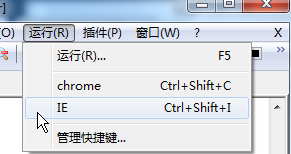
2、现在找到Notepad++ 的安装路径,找到Notepad++ 的shortcuts.xml文件,找不到没关系。我们可以右上角搜索 “shortcuts.xml”,这样耗时,也有可能找到的是同名文件。
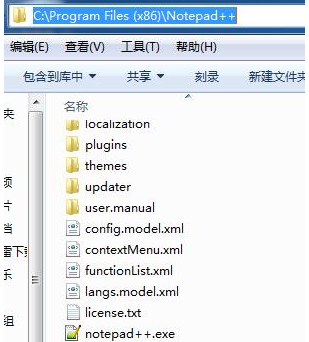
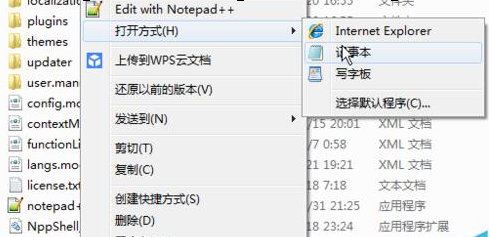
3、如图所示,用记事本打开【千万不要用Notepad++打开】。打开之后可以看到里面的代码。我以启动连接 chrome 浏览器为例,选择对应的 chrome 代码并且复制,可以关闭文件。这是配置文件不要修改。
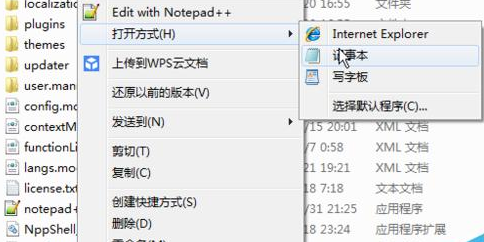

4、打开 Notepad++ →→ 运行→→ 将复制的代码
【chrome "$(FULL_CURRENT_PATH)"】 修改成
【chrome "$(FULL_CURRENT_PATH)"】("→→ "英文双引号)
并且输入。点击 "保存",进入下一步。
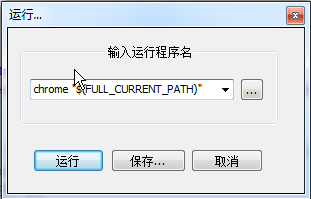
5、保存启动运行chrome浏览器的设置,进入这一步说明输入正确。看图设置快捷键,看你喜好,如何设置均可。点击"运行"(如果点击保存则会重新设置这步骤),就会看到Notepad++已经打开浏览器并且运行。
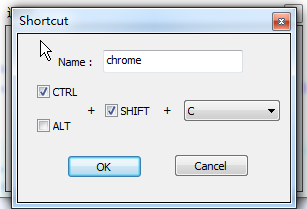
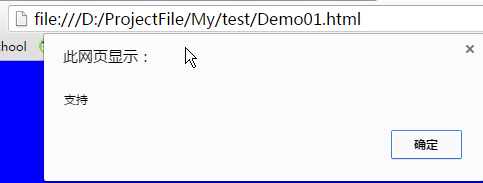
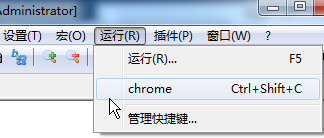
二、提高Notepad++ 代码提示、辅助
1、点击"设置"→→"首选项"→→"自动完成"→→进入右边设置。如图,我没有勾选括号之类的,这说明输入这类括号要手工输入。
2、点击"设置"→→"首选项"
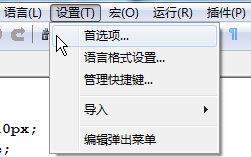
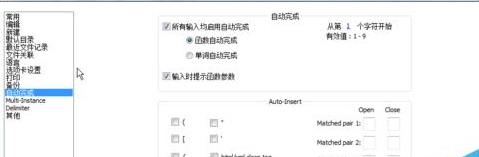
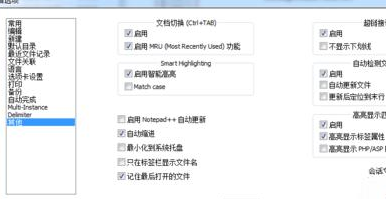
注意事项:
1、shortcuts.xml文件是Notepad++ 的配置文件,不要用Notepad++ 打开。
2、shortcuts.xml是系统文件,打开它只是为复制代码,不要擅自修改。
3、chrome "$(FULL_CURRENT_PATH)"修改成chrome "$(FULL_CURRENT_PATH)"
以上就是Notepad++连接浏览器调试以及代码辅助的具体操作了,大家都学会了吗?
 天极下载
天极下载





































































 腾讯电脑管家
腾讯电脑管家
 火绒安全软件
火绒安全软件
 向日葵远程控制软件
向日葵远程控制软件
 微信电脑版
微信电脑版
 自然人电子税务局(扣缴端)
自然人电子税务局(扣缴端)
 微信最新版
微信最新版
 桌面百度
桌面百度
 CF活动助手
CF活动助手